IPが無効になっている場合にブロックを解除する方法
IP ブロックを解除する方法: ファイル名を指定して実行ダイアログ ボックスを開いて [gpedit.msc] と入力し、[ネットワーク] の [ネットワーク接続] 項目を見つけて、[LAN 接続コンポーネントのプロパティへのアクセスを禁止する] を選択します。 ]をクリックし、[ポリシー設定の編集]ボタンをクリックし、最後に[未設定]項目にチェックを入れて[OK]をクリックすると設定は完了です。

#この記事の動作環境: Windows 7 システム、Dell G3 コンピューター。
IP のブロックを解除する方法:
1. [ファイル名を指定して実行] ダイアログ ボックスを開き (Win R キーを押すことができます)、「gpedit.msc」と入力してシステムにアクセスします。グループポリシー編集インターフェイス。
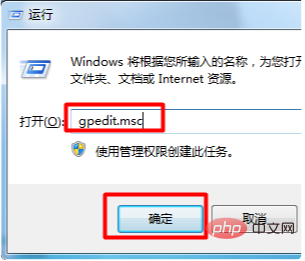
2. 開いたグループ ポリシー編集インターフェイスで、[コンピューターの構成] - [ユーザーの構成] - [管理モジュール] - [ネットワーク] [ネットワーク アクセス] 項目を展開します。
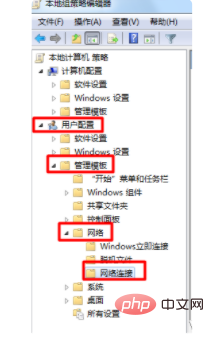
#3. 右側の「LAN 接続コンポーネントのプロパティへのアクセスを禁止する」を見つけて選択し、「ポリシー設定の編集」ボタンをクリックします。
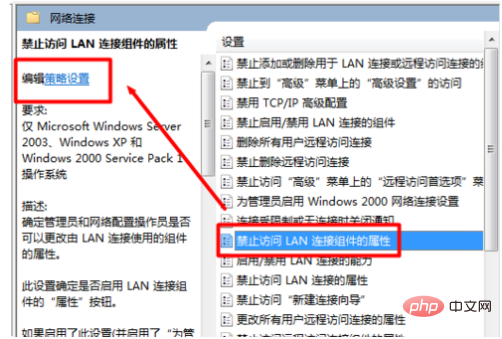
#4. 開いた画面で「未設定」の項目にチェックを入れ、「OK」をクリックすると設定は完了です。上記の設定を行うと、ローカル IP アドレスを変更できなくなります。
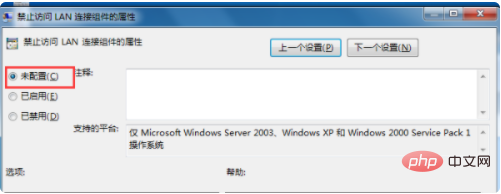
以上がIPが無効になっている場合にブロックを解除する方法の詳細内容です。詳細については、PHP 中国語 Web サイトの他の関連記事を参照してください。

ホットAIツール

Undresser.AI Undress
リアルなヌード写真を作成する AI 搭載アプリ

AI Clothes Remover
写真から衣服を削除するオンライン AI ツール。

Undress AI Tool
脱衣画像を無料で

Clothoff.io
AI衣類リムーバー

AI Hentai Generator
AIヘンタイを無料で生成します。

人気の記事

ホットツール

メモ帳++7.3.1
使いやすく無料のコードエディター

SublimeText3 中国語版
中国語版、とても使いやすい

ゼンドスタジオ 13.0.1
強力な PHP 統合開発環境

ドリームウィーバー CS6
ビジュアル Web 開発ツール

SublimeText3 Mac版
神レベルのコード編集ソフト(SublimeText3)

ホットトピック
 7526
7526
 15
15
 1378
1378
 52
52
 81
81
 11
11
 21
21
 74
74


